Bài giảng Tin học 8 - Tiết 15 đến 18 - Bài 12: Vẽ hình phẳng bằng GEOGEBRA - Năm học 2019-2020
Bạn đang xem 20 trang mẫu của tài liệu "Bài giảng Tin học 8 - Tiết 15 đến 18 - Bài 12: Vẽ hình phẳng bằng GEOGEBRA - Năm học 2019-2020", để tải tài liệu gốc về máy hãy click vào nút Download ở trên.
Tóm tắt nội dung tài liệu: Bài giảng Tin học 8 - Tiết 15 đến 18 - Bài 12: Vẽ hình phẳng bằng GEOGEBRA - Năm học 2019-2020
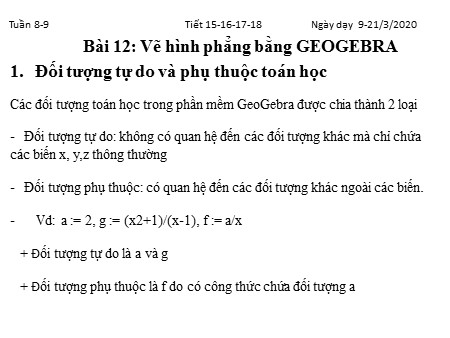
2. Các công cụ vẽ và điều khiển hình - Chọn các công cụ trên thanh công cụ bằng cách nháy chuột lên nó. - Để mở rộng các công cụ ta ấn vào nút nhỏ hình tam giác ở góc dưới mỗi biểu tượng. - Ấn ESC để trở về con trỏ chuột ban đầu 5. Phân giác. Trung điểm của đoạn thẳng a. Đường phân giác B1: chọn công cụ đường phân giác B2: nháy chuột chọn 3 điểm, trong đó đỉnh góc là điểm thứ hai được chọn. ví dụ góc A ta có thể chọn lần lượt là B, A, C hoặc C, A, B. 6. Vẽ các đường thẳng song song, vuông góc, trung trực a. Đường thẳng song song B1: chọn công cụ đường thẳng song song B2: chọn điểm, sau đó chọn đường thẳng hoặc ngược lại, chọn đường thẳng sau đó chọn điểm. để đường thẳng mới xuất phát từ điểm đó. c. Đường trung trực -B1: chon công cụ đường trung trực -B2: chọn đoạn thẳng hoặc trọn 2 điểm đầu và cuối của đoạn thẳng. VD Hình thực tế Mô tả quan hệ Đối tượng bị phụ Đối tượng phụ thuộc( cha) thuộc( con) Điểm A, B nằm trên Nằm trên d A, B đường thẳng d A là giao của 2 Giao điểm D, d1 A đường thẳng d và d1 D là phân giác góc Phân giác A, B, C D ABC M là trung điểm Nằm trên A, B M cạnh AB H là đường cao hạ Đường cao A, B, C H từ điểm A xuống cạnh BC T là góc tạo bởi 3 góc A, B, C T điểm A, B, C a. Di chuyển tên của đối tượng -Mục đích: di chuyển tên xung quanh đối tượng để hiển thị rõ hơn. -Thực hiện: nhấn giữ tên của đối tượng và kéo thả đến vị trí mong muốn. b. Làm ẩn 1 đối tượng hình học - Mục đích: ẩn bớt những hình không cần thiết tùy trường hợp. - Thực hiện: nháy nút chuột phải lên đối tượng và chọn Hiển thị đối tượng ( TT) Bài 12: Vẽ hình phẳng bằng GEOGEBRA Bài 1 (trang sgk Tin học lớp 7): Vẽ tam giác ABC với trọng tâm G và ba đường trung tuyến (hình 2.38). - Bước 3: Thực hiện tương tự, em sẽ tạo được tam giác ABC: 3. Nối các đường trung tuyến - Bước 1: Nháy chuột chọn công cụ Đoạn thẳng : - Bước 2: Lần lượt nháy chuột để xác định điểm đầu và điểm cuối để vẽ đoạn thẳng: Bài 2 (trang 132 sgk Tin học lớp 7): Vẽ tam giác ABC với ba đường cao và trực tâm H (hình 2.39): 1. Vẽ tam giác ABC: - Bước 1: Nháy chuột chọn công cụ Đoạn thẳng - Bước 2: Nháy chuột tại vị trí trống bất kì trên màn hình (em sẽ thấy xuất hiện điểm A), di chuyển đến vị trí thứ hai và nháy chuột. Như vậy ta vừa tạo xong đoạn AB. - Bước 2: Chọn điểm A, sau đó chọn đoạn thẳng BC để dựng đường cao qua A. Thực hiện tương tự, em sẽ được 3 đường cao: 3. Vẽ trực tâm H: - Bước 1: Nháy chuột chọn công cụ Điểm : → Kết quả: 5. Vẽ các tia AH, BH, CH: - Bước 1: Nháy chuột chọn công cụ Tia - Bước 1: Nháy chuột chọn công cụ Đoạn thẳng : - Bước 2: Nháy chuột tại vị trí trống bất kì trên màn hình (em sẽ thấy xuất hiện điểm A), di chuyển đến vị trí thứ hai và nháy chuột. Như vậy ta vừa tạo xong đoạn AB. - Bước 3: Thực hiện tương tự, em sẽ tạo được tam giác ABC: 3. Vẽ giao điểm I của ba đường phân giác: - Bước 1: Nháy chuột chọn công cụ Điểm : - Bước 2: Nháy chuột vào giao điểm của 3 đường phân giác, em được điểm I. Như vậy em đã vẽ được tam giác ABC với ba đường phân giác cắt nhau tại điểm I: - Bước 3: Tạo cạnh BC bằng cách tương tự như AB: 2. Vẽ điểm D và 2 cạnh còn lại - Bước 1: Nháy chuột chọn công cụ Đường song song - Bước 2: Chọn điểm, sau đó chọn đoạn thẳng để vẽ đường thẳng song song: - Bước 5: Sử dụng công cụ Đoạn thẳng để vẽ hai cạnh còn lại là AD và CD. Như vậy em đã vẽ xong được hình bình hành ABCD như hình 2.41: Bài 6 (trang sgk Tin học lớp 7): Sử dụng công cụ Đa giác để vẽ tam giác rồi vẽ các đường cao, đường phân giác, đường trung tuyến. - Bước 1: Nháy chuột chọn công cụ Đa giác để vẽ tam giác ABC: Chọn đối tượng là đoạn thẳng là AB để xác định trung điểm D của đoạn thẳng AB: Sử dụng công cụ đoạn thẳng nối CD, em sẽ được đường trung tuyến CD:
File đính kèm:
 bai_giang_tin_hoc_8_tiet_15_den_18_bai_12_ve_hinh_phang_bang.ppt
bai_giang_tin_hoc_8_tiet_15_den_18_bai_12_ve_hinh_phang_bang.ppt